Cara Install Ollama di Windows, Mac, dan Linux
-
Penulis : adityo
- Tanggal :
- Tag : Ollama
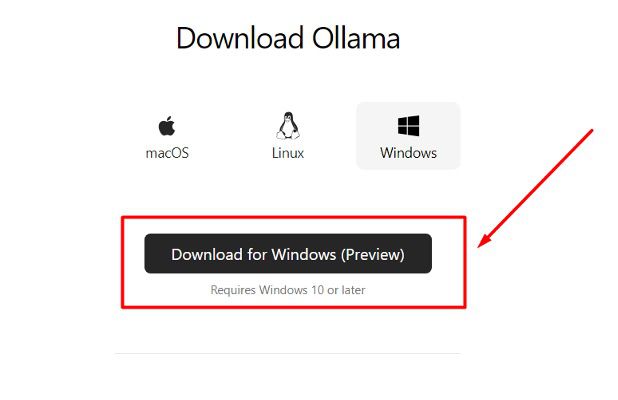
Buat kamu yang penasaran dengan dunia AI open source, Ollama bisa jadi pilihan tepat. Dengan Ollama, kamu bisa menjalankan model AI langsung di komputer tanpa harus bergantung pada server pihak ketiga. Nah, sebelum bisa dipakai, tentu kita harus install dulu. Berikut panduan lengkap cara memasang Ollama di berbagai sistem operasi:
1. Install Ollama di Windows
Untuk pengguna Windows, proses instalasi Ollama cukup mudah karena sudah tersedia installer resmi.
Langkah-langkah:
- Kunjungi website resmi Ollama: https://ollama.com
- Unduh file installer untuk Windows (.exe).
- Jalankan file yang sudah diunduh, lalu ikuti petunjuk instalasi.
- Setelah selesai, buka Command Prompt atau PowerShell.
- Coba jalankan perintah berikut untuk memastikan instalasi berhasil:
Bash
ollama run llama2Jika berhasil, model AI akan mulai dijalankan.
2. Install Ollama di MacOS
Bagi pengguna Mac, Ollama juga mendukung instalasi langsung.
Langkah-langkah:
- Masuk ke situs resmi Ollama.
- Unduh installer khusus untuk Mac (biasanya file .pkg).
- Jalankan file tersebut dan ikuti proses instalasi seperti aplikasi Mac pada umumnya.
- Setelah terpasang, buka Terminal.
- Jalankan perintah:
Bash
ollama run mistralJika model berhasil dijalankan, berarti Ollama sudah siap digunakan.
3. Install Ollama di Linux
Untuk Linux, instalasi sedikit berbeda karena menggunakan perintah terminal.
Langkah-langkah:
- Buka Terminal di Linux.
- Jalankan perintah berikut:
Bash
curl -fsSL https://ollama.com/install.sh | sh - Tunggu hingga proses selesai.
- Setelah itu, jalankan perintah tes:
Bash
ollama run gemmaKalau model berjalan, berarti instalasi sukses.
Tips Setelah Install Ollama
- Pastikan komputer punya spesifikasi yang cukup, terutama RAM. Model AI besar biasanya butuh resource lebih.
- Gunakan model kecil dulu (misalnya Mistral atau Phi) sebelum mencoba model yang lebih besar.
- Kamu bisa melihat daftar model yang tersedia di situs Ollama atau lewat perintah
ollama list.
Kesimpulan
Ollama memberi kebebasan untuk menjalankan AI secara lokal di berbagai sistem operasi—Windows, Mac, maupun Linux. Proses instalasinya sederhana, dan setelah terpasang, kamu bisa langsung mencoba berbagai model AI open source.
Dengan Ollama, kamu bisa belajar, bereksperimen, atau bahkan membangun aplikasi berbasis AI tanpa harus keluar biaya langganan bulanan.
Baca Juga Ini :
Apa itu Ollama? Ollama adalah aplikasi open source yang memungkinkan …

Adityo GW
Saat ini saya bekerja sebagai freelance dan terlibat beberapa projek website serta pemeliharaan server.











